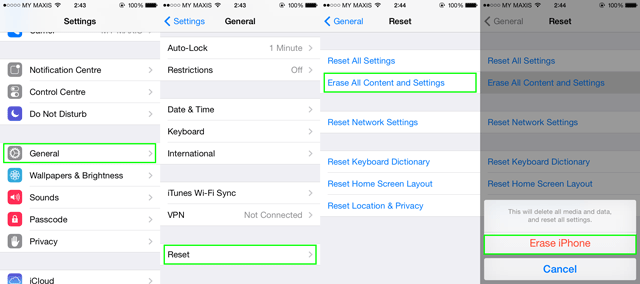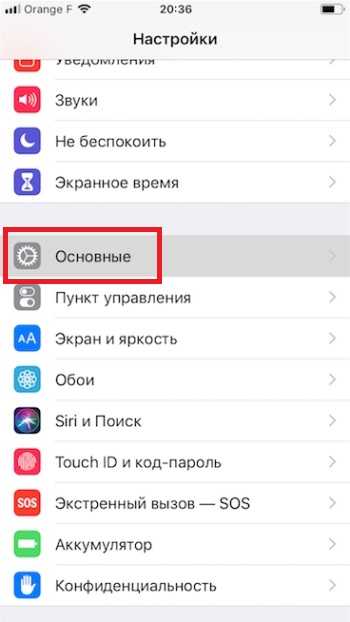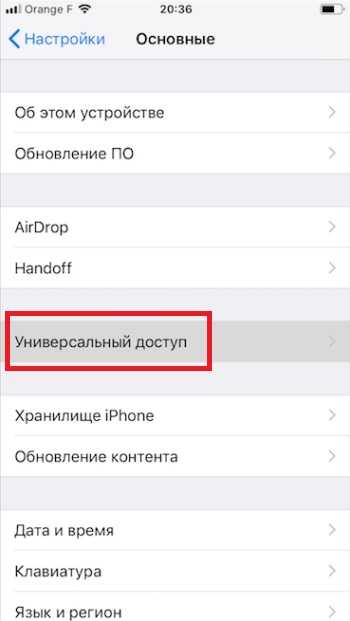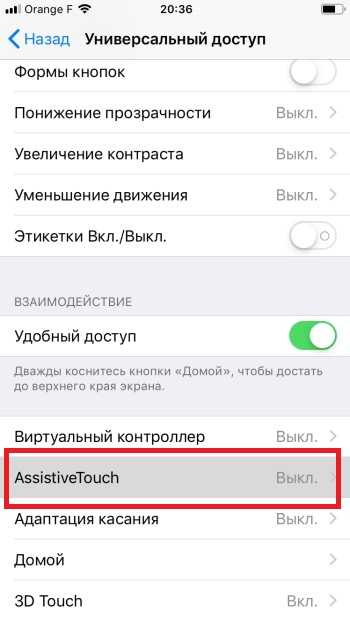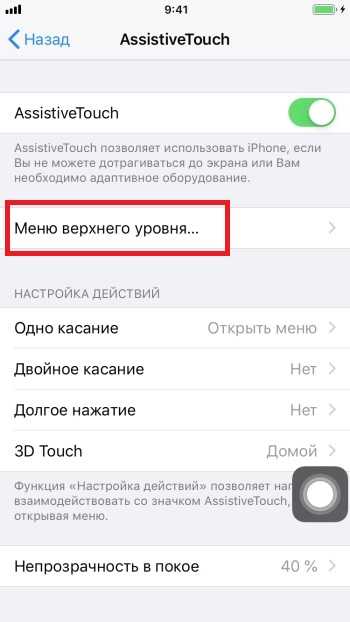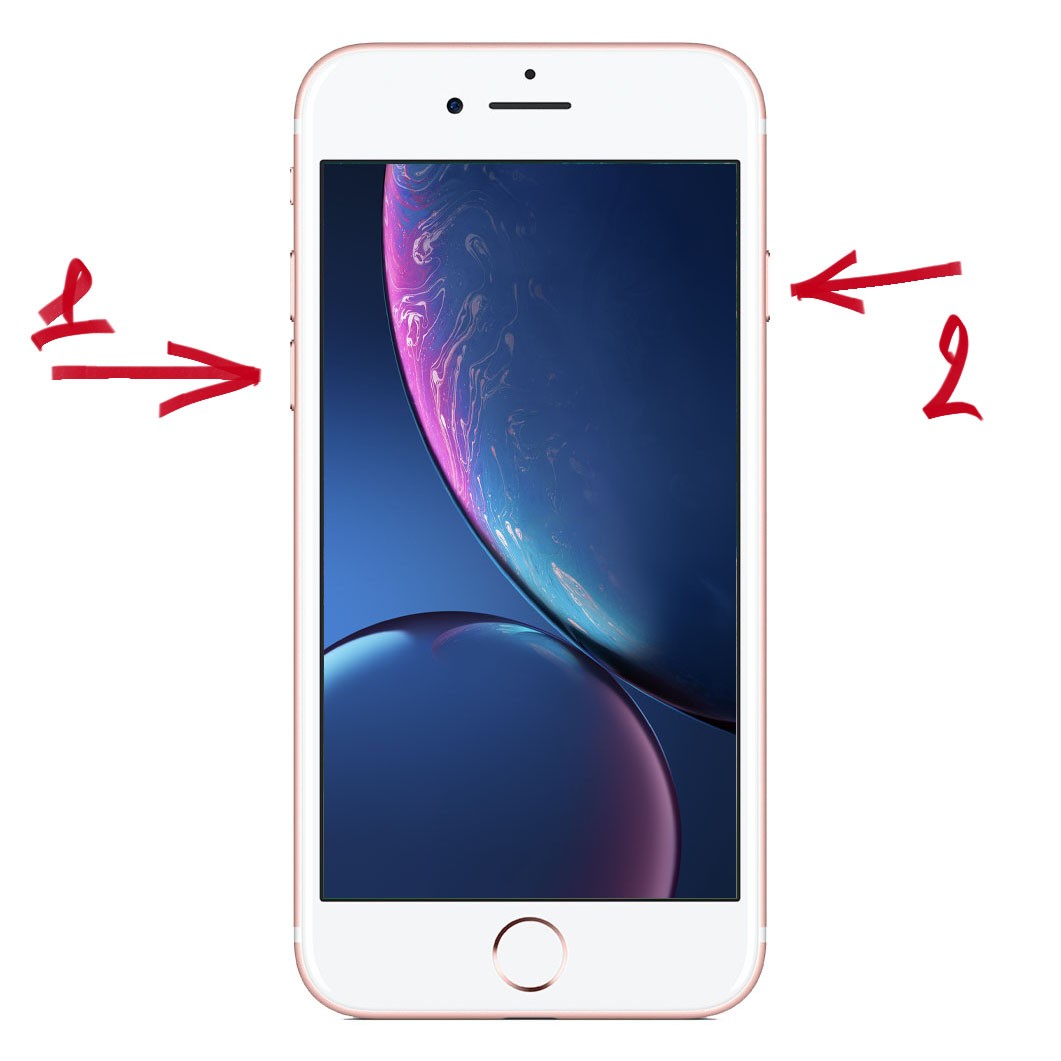Как сделать жесткую перезагрузку на айфон 7
Как сделать жесткую перезагрузку на айфон 7
Как сделать Hard Reset на любой модели iPhone
Так называемый Hard Reset следует осуществлять только в крайних случаях. Подобный вид перезагрузки устройства применяется, если смартфон перестал отвечать на действия пользователя и банально завис.
Во всех остальных случаях следует осуществлять стандартное отключение девайса через зажатие кнопки Power (Боковой кнопки).
Hard reset позволяет перезагрузить iPhone, но на разных моделях осуществляется разными способами.
iPhone X, iPhone 8 и iPhone 8 Plus
В последнем поколении смартфонов компания Apple изменила способ быстрой перезагрузки девайса. Теперь для этого нужно:
1. Нажать и отпустить кнопку увеличения громкости.
2. Нажать и отпустить кнопку уменьшения громкости.
3. Зажать и держать боковую кнопку до появления логотипа Apple.
Делать это нужно довольно быстро с минимальной задержкой между нажатиями.
iPhone 7 и iPhone 7 Plus
В этих устройствах применен немного иной способ осуществления перезагрузки. Для этого впервые не нужно было использовать кнопку Домой под дисплеем.
Напомним, что начиная с iPhone 7 данная клавиша перестала быть физической кнопкой и является сенсорной, а обратную связь после нажатия отрабатывает механизм Taptic Engine.
В случае зависания сенсорная кнопка не будет реагировать на действия пользователя.
Так для осуществления Hard Reset нужно зажать кнопки уменьшения громкости и Power до появления логотипа Apple.
iPhone 6s, iPhone 6s Plus и более ранние модели
Во всех моделях iPhone начиная с самого первого до девайсов выпущенных весной 2016 года (iPhone SE) включительно Hard reset осуществляется одинаково.
Для сброса нужно зажать кнопку Домой и клавишу Power до появления логотипа Apple.
Такой способ перезагрузки работает на всех моделях iPad и iPod Touch.
⭐ Спасибо re:Store за полезный совет.
Как сделать Hard Reset на iPhone 7
время чтения: 2 минуты
Иногда владельцы яблочных смартфонов сталкиваются с неприятностью, когда устройство зависло и необходим Хард Ресет. Стоит помнить, что Hard Reset Iphone 7 выполняется иначе от предыдущих моделей.
Для чего нужен Hard Reset
Еще эту функцию называют жестким сбором или перезагрузкой. Жесткий сброс Айфон 7 применяется когда его не получается перезагрузить штатными средствами iOS. Это как переподключить аккумулятор.
Причинами полного зависания выступают сбои возникающие при работе ОС или установленных приложений. Система гаджета испытывает большую нагрузку и стает не в состоянии выполнять дальнейшие операции. Также устройство попросту может выключиться, или не реагировать на зарядное устройство.
Простым решением будет Хард Ресет Айфон 7, более сложные причины устраняются сбросом до заводских настроек или обновлением ОС.
Hard Reset для 7-го iphone
Сброс Iphone 7 отличается от ранних моделей из-за кнопки домой, которая нужна в процедуре сброса. Ранее такая кнопка была физической, как кнопки включения или громкости. Теперь она сенсорная, и обработка её нажатия происходит на программном уровне, а не аппаратном. Это значит, что при зависании телефона хоум не будет воспринимать прикосновения к ней.
Перед тем как сделать Хард Ресет на Айфон 7, который просто выключился, будет правильно подключить его к зарядному устройству, дабы исключить проблему с аккумулятором.
Для iPhone 7
Первой зажмите кнопку включения. Потом, не отпуская power, зажмите уменьшение громкости. Дождитесь появления логотипа Apple, и только после этого отпускайте клавиши. Дождитесь полной загрузки устройства и проверьте работоспособность.
Для iPhone 7 Plus
Различий в проведении сброса на этих моделях нет. Зажимает кнопки включения, и уменьшения громкости пока не появится логотип компании.
Если же сброс не помог устранить проблему, придется подключить телефон к компьютеру. С помощью программы iTunes сборсте телефон к заводским настройкам. Когда телефону не помогут указанные инструкции, обратитесь в сервисный центр к специалистам. Возможно, поломка куда серьезней, чем системный сбой.
Как перезагрузить iPhone 7 (hard и soft reset)?

Смартфоны отличаются стабильностью работы, но тем не менее изредка все-таки могут зависнуть, перестав реагировать на прикосновения к сенсорному экрану. Это может произойти в результате программного сбоя. Чтобы привести аппарат в чувство, его нужно перезагрузить, так же, как и устройство на Android.
Как можно сделать сброс на iPhone 7?
Существуют следующие способы сбросить iPhone 7 и 7 Plus:
Тонкость здесь состоит в том, что iPhone 7 отличается от предшественников:

Три разновидности перезагрузок iPhone 7 Plus
Теперь рассмотрим каждый из пунктов более подробно.
Первый вариант производится с помощью клавиши «Power» и сенсорного дисплея. По сути, это просто выключение устройства с повторным запуском:

Для полной, глубокой перезагрузки iPhone 7 также можно применять дополнительный метод, реализованный программно. Дело в том, что разработчики предусмотрели ситуацию, когда выйти из строя могут как раз механические клавиши:
Ключевая рекомендация
[multiGoods ids=624,664,666,668,670,672,674,676,678,680,684,682 template=’card’]Следует отметить, что разработчиками не рекомендовано без особой необходимости производить экстренный сброс (перезагрузку) iPhone 7 с обнулением всех настроек до заводских, так же как и не рекомендуется она для любого стационарного компьютера. Дело в том, что резкий сброс настроек и отключение аппарата без соблюдения штатной процедуры подготовки к обесточиванию может привести к нарушениям в работе программного обеспечения.
Как сделать жесткий ресет iPhone
Михайленко Сергей • 18 Апр, 2017
Жесткий ресет iPhone — универсальный способ решения проблем со смартфоном. Многие программные сбои, которые могут влиять и на быструю разрядку iPhone, решаются выполнением банальной принудительной перезагрузки, однако, многие неопытные пользователи не знают как ее выполнить. В этой инструкции мы покажем как сделать жесткий ресет iPhone.
Прибегать к выполнению жесткого ресета iPhone можно в различных проблемных ситуациях и что самое замечательно, процедура действительно помогает. Принудительная перезагрузка выручает при полном зависании устройства, позволяет убрать с главного экрана приложение из App Store, которое никак не хочет загружаться, исправляет проблемы с сетью, работой Wi-Fi и т.д.
Жесткий ресет является первым шагом, который вы должны выполнить при столкновении с любой проблемой с вашим iPhone (к iPad и iPod touch это так же относится). Если же целительная процедура ситуация не разрешила, то уже стоит обращаться к инструкциям и форумам, где подскажут более конкретное решение.
Как сделать жесткий ресет iPhone 7 и более старых моделей
Для того чтобы выполнить жесткий ресет iPhone необходимо одновременно зажать кнопки Домой и Питание и удерживать их до тех пор, пока на экране появится логотип Apple. Удерживать кнопки приходится всего около 10 секунд. После перезагрузки iPhone включится и вы сможете проверить помог ли жесткий ресет с решением возникшей проблемы.
Как сделать жесткий ресет iPhone 8 и iPhone X
Начиная с iPhone 8, iPhone 8 Plus и iPhone X компания Apple изменила способов выполнения принудительной перезагрузки своих смартфонов. Он выполняется чуть более нестандартным, но по-прежнему простым образом.
Шаг 1. Нажмите и быстро отпустите кнопку увеличения громкости.
Шаг 2. Нажмите и быстро отпустите кнопку уменьшения громкости.
Шаг 3. Зажмите кнопку питания (боковую кнопку) и удерживайте ее до тех пор, пока на экране смартфона не появится логотип Apple.
Как видите, в выполнении жесткого ресета нет совсем ничего сложного. Ограничений на количество принудительных перезагрузок на iPhone нет — их вы можете делать по любой возникшей надобности.
Как перезагрузить Айфон 7 Плюс и iPhone 7: пошаговая инструкция
Как можно сделать сброс на iPhone 7?
Существуют следующие способы сбросить iPhone 7 и 7 Plus:
Тонкость здесь состоит в том, что iPhone 7 отличается от предшественников:
Клавиша «Home» сейчас является сенсорным датчиком, в котором реализована функция Taptic Engine, имитирующая ощущения от нажатия механической кнопки. Поэтому способы сброса, применявшиеся в предыдущих моделях, здесь не подойдут.
Три разновидности перезагрузок iPhone 7 Plus
Теперь рассмотрим каждый из пунктов более подробно.
Первый вариант производится с помощью клавиши «Power» и сенсорного дисплея. По сути, это просто выключение устройства с повторным запуском:
Для полной, глубокой перезагрузки iPhone 7 также можно применять дополнительный метод, реализованный программно. Дело в том, что разработчики предусмотрели ситуацию, когда выйти из строя могут как раз механические клавиши:
Ключевая рекомендация
Следует отметить, что разработчиками не рекомендовано без особой необходимости производить экстренный сброс (перезагрузку) iPhone 7 с обнулением всех настроек до заводских, так же как и не рекомендуется она для любого стационарного компьютера. Дело в том, что резкий сброс настроек и отключение аппарата без соблюдения штатной процедуры подготовки к обесточиванию может привести к нарушениям в работе программного обеспечения.
Как перезагрузить iPhone 7 и iPhone 7 Plus:
Шаг 1: Возьмите iPhone 7 или iPhone 7 Plus в руку и большим или указательным пальцем нажмите кнопку питания на боковой панели.
Шаг 2: Удерживая кнопку питания, найдите пальцем кнопку уменьшения громкости. Нажмите ее. Убедитесь, что вы держите обе кнопки одновременно.
Шаг 3: Подождите, пока экран вашего iPhone 7 или iPhone 7 Plus не отключится.
Шаг 4: Когда вы увидите логотип Apple, обе кнопки можно отпустить.
Таким образом выполняется жесткая перезагрузка смартфона. Стоит отметить, что команда создания скриншотов на iPhone 7 осталась – достаточно нажать и удерживать кнопку Power, после чего коснуться кнопки Home.
Новая схема перезагрузки Айфон 7 Плюс и iPhone 7
К счастью, в Apple придумали новую схему, как перезагрузить Айфон 7 двумя кнопками. Для этого нужно выполнить следующие шаги:
Такой процесс позволит как жестко перезагрузить Айфон 7, так и, например, вывести его из режима DFU. После этого можно продолжать работу в обычном режиме.
Быстрая перезагрузка iPhone 7
Процесс принудительного перезапуска можно разделить на несколько этапов:
1. Берем аппарат в руки и правой рукой, например большим пальцем, нажимаем на кнопку включения iPhone 7
2. Держим кнопку питания, после чего левой рукой ощупываем грани смартфона в поисках кнопки «Громкость вниз» и зажимаем ее. Немаловажно при этом удерживать клавишу включения Айфона
3. Держим обе кнопки до той поры, пока iPhone не погаснет и изображение не исчезнет с экрана, то есть по сути аппарат должен выключиться
4. Лихорадочно ждем появления логотипа компании Apple и отпускаем обе кнопки.
5. Ура! Смартфон перезагружен!
Видео: принудительный перезапуск iPhone 7
После этого рекомендуется проверить аппарат на наличие вредоносных приложений и по возможности удалить их, ведь так просто iPhone намертво «залипать» не может!
Также следует поискать ресурсоемкие программы, которые могли расходовать ОЗУ по полной и тем самым вызывать зависание вашего iPhone 7. Сделать это несложно — достаточно проверить программы, которые были запущены перед тем, как аппарат залип.
Стандартная перезагрузка
Такой вариант позволит перезапустить систему при полной работоспособности смартфона.
Инструкция:
Зажмите и удерживайте в таком положении кнопку питания, пока не отобразится меню выключения.
Жестом переведите переключатель из левой стороны в правую сторону экрана.
Дождитесь отключения питания смартфона.
Когда экран погаснет, зажмите и удерживайте кнопку питания до появления логотипа производителя. Ждите полной загрузки телефона.
Перезагрузка из меню настроек
Данный способ подходит для полностью рабочих смартфонов, а так же моделей с некоторыми дефектами, например, не работает кнопка включения, необходимая часть экрана разбита или не реагирует.
Как выключить iPhone если он завис, или Жесткая перезагрузка
Как принудительно выключить Айфон если он завис и не реагирует на прикосновения к сенсору, не работают кнопки блокировки и «Домой»? В этом случае вам поможет метод «жесткой» перезагрузки iPhone. Для этого:
Этот способ является практически безотказным, если вы вдруг столкнулись с проблемой выключения своего мобильного девайса. Но стоит помнить, что такой метод заставляет телефон полностью перезагрузиться в принудительном режиме, прерывая все процессы и работу программ. Именно поэтому его рекомендуется использовать только в ситуациях, когда остальные методы не действуют.
После включения, панель многозадачности iPhone не будет содержать никаких программ. Процессы подключения к сотовой и Wi-Fi сети будут запущены заново.
Принудительная перезагрузка iPhone с Face ID, iPhone SE (2-го поколения), iPhone 8 или iPhone 8 Plus
Нажмите и сразу отпустите кнопку увеличения громкости.
Нажмите и сразу отпустите кнопку уменьшения громкости.
Нажмите и удерживайте боковую кнопку.
Когда появится логотип Apple, отпустите кнопку.
Принудительный перезапуск iPhone 7 и iPhone 7 Plus.
Нажмите и удерживайте кнопку уменьшения громкости и кнопку «Сон/Пробуждение».
Когда появится логотип Apple, отпустите обе кнопки.
Перезагрузка через AssistiveTouch
В iOS имеется плавающее окно AssistiveTouch с настраиваемыми кнопками. Такой вариант перезагрузки пригодится в случаях, когда кнопка питания не работает, а поблизости нет розетки для запуска выключенного телефона.
Инструкция:
Откройте раздел системных настроек.
Перейдите в меню «Основные».
В новом окне отыщите пункт «Универсальный доступ».
Далее нажмите на пункт «AssistiveTouch».
В следующем окне активируйте функцию. Так же нажмите на пункт «Меню верхнего уровня…», что бы задать количество кнопок с действиями.
В «Меню верхнего уровня…» нажмите на предпочтительный значок, что бы изменить действие.
В появившемся списке укажите действие «Перезапуск».
Что бы запустить AssistiveTouch нажмите на плавающую кнопку на экране смартфона. Когда меню развернется, появится указанная кнопка перезагрузки.
Другие нестандартные способы перезагрузки iPhone
Если вы хотите быстро выполнить перезапуск iPhone, то рекомендуем воспользоваться следующими методами:
Жирный шрифт
Преимущество данного метода — его быстрота. Единственное изменение, которое произойдет вследствие активации данной функции — изменение толщины шрифта. Но если вам нужно перезапустить смартфон, выполняя минимум действий — этот способ для вас.
Сбросить настройки сети
Недостатком этого способа является тот факт, что после перезапуска вы потеряете все данные сети: настройки и пароли от Wi-Fi сети, а также конфигурации мобильного интернета.
Заключение
Данная статья направлена на описание методов и способов выключения iPhone из любого состояния: в обычном режиме, если смартфон завис и не реагирует на сенсор и нажатия клавиш, если не работают кнопки «Home» и «Power». В ходе решения проблем перезапуска девайса был рассмотрен метод управления с помощью прикосновений сенсорной панели — «Assistive Touch», который позволяет не только справиться с проблемой выключения Айфона без помощи кнопок, но и настроить усправление iOS-устройством при помощи жестов. Также стоит отметить, что вышеописанная функция не позволит выключить iPhone 4,5,6,7, если дисплей не работает или завис. В этом случае все же придется обратиться к техническим специалистам.
В случае, если у вас все же остались какие-либо вопросы, касающиеся аварийного выключения вашего девайса, то задавайте их в комментариях, а мы приложим все усилия, чтобы оперативно на них ответить и помочь решить возникшие проблемы.
Как перезагрузить айфон 7 двумя кнопками: что изменилось, инструкция
Бывает такое, что смартфон завис и нужна принудительная перезагрузка iPhone 7 (7 Plus). Это может произойти из-за сбоев в системе, вирусов и прочего «кривого» ПО. Что делать в таком случае и как перезагрузить Айфон 7? Ребятушки, это проще простого.
Помните — способ такого перезапуска равносилен нажатию кнопки «Reset» на вашем компьютере, посему приложения, в которых вы не завершили работу, могут потерять данные.
Быстрая перезагрузка iPhone 7
Процесс принудительного перезапуска можно разделить на несколько этапов:
1. Берем аппарат в руки и правой рукой, например большим пальцем, нажимаем на кнопку включения iPhone 7
2. Держим кнопку питания, после чего левой рукой ощупываем грани смартфона в поисках кнопки «Громкость вниз» и зажимаем ее. Немаловажно при этом удерживать клавишу включения Айфона
3. Держим обе кнопки до той поры, пока iPhone не погаснет и изображение не исчезнет с экрана, то есть по сути аппарат должен выключиться
4. Лихорадочно ждем появления логотипа компании Apple и отпускаем обе кнопки.
5. Ура! Смартфон перезагружен!
Видео: принудительный перезапуск iPhone 7
После этого рекомендуется проверить аппарат на наличие вредоносных приложений и по возможности удалить их, ведь так просто iPhone намертво «залипать» не может!
Также следует поискать ресурсоемкие программы, которые могли расходовать ОЗУ по полной и тем самым вызывать зависание вашего iPhone 7. Сделать это несложно — достаточно проверить программы, которые были запущены перед тем, как аппарат залип.
Сразу смотрите: Как перенести фото с iPhone на iPhone
Как принудительно перезагрузить iPhone 7 и iPhone 7 Plus — этим вопросом могут задаться те, у кого новинка случайно зависнет (идеальной техники все же не бывает). Старый способ с зажатием кнопок «Домой» (Home) и выключения «Power» не работает, ведь Apple заменила физическую клавишу под экраном на сенсорную, которая в случае критической ошибки тоже отключается.
К счастью, компания из Купертино придумала новую последовательность действий, которые приведут к хард ребуту iPhone 7 и iPhone 7 Plus:
Владельцам Android‑устройств такая комбинация может показаться весьма знакомой. Как мы видим, операция не стала сложнее, сменилась лишь одна клавиша, однако старых пользователей смартфонов Apple такой шаг компании может поставить в тупик. Впрочем, будем надеяться, что iPhone 7 и iPhone 7 Plus окажутся настолько же стабильными в работе, как и предыдущие гаджеты компании, а значит делать им Hard Reboot придется крайне редко.
iPhone 7 и iPhone 7 Plus практически не отличаются внешне от предшественников. Тем не менее кнопка Home, которая выглядит так, будто не получила никаких изменений, на самом деле больше не является кнопкой. Ее скорее можно назвать сенсорной поверхностью, которая создает ощущение нажатия с помощью Taptic Engine. Ну, ничего плохого в этом нет, но как теперь принудительно перезагрузить iPhone 7?
Это случается крайне редко, но все же, к сожалению, это случается. Бывает, что iPhone зависает или по каким-то другим причинам нуждается в принудительной перезагрузке. Опытные пользователи iOS-устройств хорошо знают, что в любой непонятной ситуации следует зажать кнопку включения и кнопку Home. Но что делать, когда кнопка Home больше не является кнопкой? В iPhone 7 нажатие на нее обрабатывается программно, и это ничем не поможет, если смартфон завис.
Не переживайте. Apple придумала новую комбинацию, которая перезагрузит iPhone 7 и :
Если вы еще не знаете как принудительно перезагрузить iPhone 7 двумя кнопками, к примеру, если телефон завис, то добро пожаловать. Эта инструкция поможет перезагрузить и iPhone7 и 7 Plus. Но в последующих моделях Айфонов, используется уже другой способ перезагрузки.
Принудительная перезагрузка иногда может пригодиться в следующих случаях:
В прежних моделях iPhone (c первого по iPhone 6S), принудительно, перезагрузка делается вот так – Home + Power. В более новых моделях, старый способ не работает.
В телефонах iPhone 8, 8 Plus и новом iPhone X обновленный способ – новая перезагрузка
Для перезагрузки iPhone 7, 7 Plus используйте одновременное удерживание кнопок Power + Volume down (-). Держим 5 секунд нажатые кнопки: Включения + Кнопку уменьшения громкости, зависший телефон перезагружается. Иногда iPhone при зависании оставляют в покое, он сам отвисает или перезагружается, но если телефон безрезультатно пролежал в ступоре пол дня, то вы знаете что делать – применяем новую комбинацию из двух кнопок.
Если вы искали – как сделать жесткую перезагрузку и стереть с iPhone всю информацию, то выполните – полный сброс настроек и контента.
Видимо не зря разработчики сменили комбинацию принудительной перезагрузки, передав восстановительный функционал кнопке понижения громкости. Существует мнение, что в будущих моделях iPhone, кнопки Домой (Home), как отдельного элемента, не станет вовсе. Возможно, когда-нибудь она сольется с дисплеем и станет просто частью сенсорной панели. Остается лишь гадать в каком поколении iPhone (8, 9, 10) это произойдет.
Компания Apple с завидной регулярностью предлагает потребителям новые телефоны, обладающие последними техническими новинками. Но происходит изменение не только расположения кнопок, меняется их функционал. Поэтому у некоторых пользователей возникают вопросы. Например, о том, как двумя кнопками перезагрузить айфон 7.
История вопроса
Все предшествующие поколения айфонов перезагружались одинаково. Для этого необходимо было нажать на кнопку «Домой». И одновременно с ней «Вкл./выкл.» Их необходимо удерживать в нажатом состоянии ровно столько, сколько нужно для перезагрузки телефона. В некоторых случаях достаточно всего несколько секунд. Но чаще всего для этого необходимо потратить около 20 секунд.
Изменение кнопки «Домой»
Несмотря на то что кнопка находится на своём месте, принцип её работы изменился. Она представляет собой все то же углубление, что и в предыдущих моделях. Даже при нажатии на неё чувствуется привычный клик, то есть для потребителя вроде бы ничего не изменилось. Но на самом деле изменение произошло. Клавиша стала сенсорной, а не механической. Именно поэтому она больше не может применяться для перезагрузки телефона. Но тогда как айфон 7 перезагрузить двумя кнопками? Об этом расскажем далее.
Перезагрузка в 4 шага
Несмотря на то, что кнопка «Домой» теперь не может быть применена для перезагрузки, возможность перезапустить смартфон все же осталась. При этом процедура не усложнилась и выполняется также при участии двух кнопок. Как двумя кнопками перезагрузить айфон 7?
Инструкция включает в себя 4 шага:
iTunes в помощь
Как перезагрузить айфон 7 двумя кнопками? Фото правильного выполнения этой несложной процедуры можно увидеть ниже.
Но перезапуск может не улучшить ситуацию. Если телефон продолжает глючить, зависать и не желает нормально функционировать, можно воспользоваться ещё одним алгоритмом, с привлечением iTunes.
Для этого телефон необходимо подключить к компьютеру и зайти в iTunes. Затем перезагрузить айфон 7 двумя кнопками, как описано выше. Но при этом варианте перезагрузки кнопки не следует разжимать, пока на экране не появится режим восстановления. Затем нужно активировать процесс обновления, нажав на соответствующую кнопку. В этом режиме программа проведёт переустановку операционной системы с сохранением всех персональных данных. Если же по ошибке запустить режим восстановления, тогда все личные данные пользователя будут удалены. Поэтому следует быть внимательным при выборе режима.
Перезагрузка айфона двумя кнопками считается очень жёсткой и применяется исключительно в безнадёжных ситуациях. Если телефон можно перезагрузить просто выключив его, тогда следует сделать именно так. Если же ситуация неразрешима или возникли сомнения, необходимо сразу обратиться в сервис компании. Это поможет избежать неприятных последствий с полной потерей данных.
Как сделать жесткую перезагрузку iPhone 7

Перезапуск Айфон 7: инструкция по эксплуатации
Новый гаджет iPhone 7 сменил привычную роль кнопки домой, которая вместо механической функции приобрела сенсорный вариант. Именно сенсор теперь отвечает за все действия. Стоит сразу отметить еще одно нововведение – это функция «Taptic Engine». Благодаря этому пользователь узнает о нажатии на телефон посредством вибрации.
Многие задаются вопросом, зачем разработчики поменяли столь привычную функцию механической кнопки домой. Но тем, кому посчастливилось стать обладателем новенького iPhone 7, с первых минут эксплуатации стал очевиден ответ. Дело в том, что Home теперь имеет расширенные возможности. Одна сенсорная кнопка отвечает за множество действий, например длительное нажатие на нее, вызывает Siri, двойное прикосновение показывает недавно использованные приложения, тройное прикосновение помогает использовать специальные возможности телефона.

А теперь собственно вернемся к первоначальному вопросу, как перезагрузить Айфон 7. Здесь все очень просто, разработчики обо всем позаботились. Инструкция по перезагрузке:
Заметьте, несмотря на нововведения, все функции по-прежнему простые и понятные каждому. Стоит только один раз внимательно ознакомиться с инструкцией гаджета, и вам откроется мир полный возможностей. Тем более Apple с каждым новым творением упрощает техническое управление, что делает его продукцию такой привлекательной и популярной.
Как просто перезагрузить iPhone или iPad
Инструкция на случай совсем уж критичной ситуации.
Любая техника устаёт. Вон даже самолётам, как оказалось, иногда нужна перезагрузка.
Есть два способа перезагрузить ваше устройство. Это «мягкий» и «жёсткий» способ. Первый подразумевает плавное отключение устройства, а второй, соответственно, резкое отключение питания.
«Мягкий»
Тут возможны два варианта.
Для всех айфонов и айпэдов с Touch ID
Зажимаете кнопку питания на несколько секунд, пока не появится ползунок отключения устройства с надписью «Выключите»:
Тяните его. Через несколько секунд айфон отключится. После этого снова зажмите кнопку питания, пока на экране вашего устройства не появится яблоко.
Для айфонов и айпэдов с Face ID
Тут возможно сразу два варианта появление ползунка «Выключите»:
Последний метод не только позволит вам мягко перезагрузить устройство, но и заблокирует работу Face ID — полезная фишка.
«Жёсткий»
Но иногда этот способ не помогает, потому что ваше устройство по каким-то причинам вообще не реагирует на прикосновения. В этом случае обратимся к самому «жёсткому» способу. И тут сразу несколько вариантов.
Если у вас iPhone 6S и более старая модель или iPad c кнопкой
Зажимайте кнопку питания и «Домой» секунд на десять до тех пор, пока не появится логотип Apple.
Если у вас iPhone 7
Надо одновременно зажать кнопку уменьшения громкости и кнопку питания. Отпускайте их только тогда, когда на чёрном фоне появится логотип компании:
Если у вас iPhone 8, X и новее либо iPad Pro (2018)
В общем, для перезагрузки надо последовательно нажать три кнопки: громкость вверх, громкость вниз и зажать кнопку питания секунд на 7–10, пока на чёрном экране не появится логотип Apple:
Часто ли это нужно делать?
Если у вас айфон не завис намертво, то перезагружать по-жёсткому не стоит. Я, например, воспользовался этой функцией только в тот момент, когда один из студийных айпэдов с установленной на нём бетой iPadOS не реагировал ни на какие махинации. Но здесь понятная ситуация — ведь это бета, а не стабильная версия.
Как быстро сбросить настройки вашего iPhone 7/7 Plus
Главное меню » Apple » IPhone » Как быстро сбросить настройки вашего iPhone 7/7 Plus
IPhone 7, безусловно, впечатляющий инженерный подвиг, не является исключением. Иногда ваш iPhone 7 нуждается в перезагрузке. Вот как сделать восстановление прошивки iPhone, перезагрузить его и другие советы по устранению неполадок iPhone 7 и 7 Plus.
Как перезагрузить ваш iPhone 7/7 Plus
Перезапуск — это самый простой и основной шаг по устранению неполадок. Это может помочь, если ваш iPhone все еще функционирует и реагирует нормально, но вы хотите дать ему новый старт из-за небольшого сбоя или сбоя, такого как камера, которая не открывается, не реагирующая клавиатура, кнопка, которая решает перестать работать, или любое другое ненормальное поведение. Просто следуйте указаниям и попробуйте “выключить и снова включить его.”
Чтобы перезагрузить iPhone 7 или iPhone 7 Plus, выполните следующие простые действия:
Перезапуск вашего iPhone 7/7 Plus также может остановить разрядку батареи из-за приложения, которое работает в фоновом режиме и обычно рекомендуется всякий раз, когда ваше устройство начинает работать.
Как сбросить iPhone 7/7 Plus
Но что делать, если сама кнопка питания не отвечает? Или еще хуже — что делать, если вы держите в руках замороженный iPhone 7, и все устройство кажется невосприимчивым? Если ваш iPhone 7 отказывается подчиняться вашим командам до такой степени, что вы даже не можете его выключить, вам нужно будет поднять его на ступеньку выше. Вот тут-то и пригодится сброс.
Во-первых, перейдите к принудительному перезапуску, также известному как мягкий сброс iPhone 7. В отличие от iPhone более раннего поколения, одним из самых больших изменений в iPhone 7 и iPhone 7 Plus является удаление физической кнопки home.
Это означает, что существует новый набор команд, позволяющих принудительно перезагрузить устройство. Если вы просто удерживаете нажатой кнопку «Домой» и кнопку питания, как это было раньше с предыдущими поколениями, все, что вы будете делать, — это делать скриншот вашего iPhone 7.
Вот как принудительно перезагрузить/мягко сбросить ваш iPhone 7 или iPhone 7 Plus:
Одновременно нажмите и удерживайте кнопки sleep/wake и volume down. Делайте это не менее 10 секунд, пока не появится логотип Apple.
Вы можете заметить индикатор уменьшения громкости на экране (в зависимости от состояния вашего устройства). Это нормально — это просто побочный эффект процесса мягкого сброса, когда вы удерживаете кнопку Уменьшения громкости.
Как выполнить жесткий сброс iPhone 7/7 Plus
Жесткий сброс гораздо более драматичен. Он полностью стирает всю информацию на вашем iPhone 7 и восстанавливает ее до заводских настроек, поэтому жесткий сброс также известен как заводской сброс. Почему вы хотите жестко перезагрузить свой iPhone 7? Как правило, вы используете жесткий сброс, Если планируете продать свой iPhone или хотите дать ему новую жизнь, удалив весь свой предыдущий контент, включая фотографии и контакты.
Как сбросить заводские настройки iPhone 7
Прежде чем сбросить заводские настройки вашего iPhone 7, убедитесь, что вы создали резервную копию любой информации, которую хотите сохранить. Существует два способа выполнить жесткий сброс iPhone 7. Когда вы будете готовы, вот как это делается:
1 — й вариант — Как выполнить жесткий сброс iPhone 7 прямо с вашего телефона
На этом этапе вы увидите логотип Apple и строку состояния. По мере его развития ваш iPhone 7 будет полностью стерт и восстановлен до своих первоначальных заводских настроек. Телефон перезагрузится и выведет вас на экран начальной настройки. Вот и все — все ваши данные были стерты, и вы можете продать их или передать дальше.
2 — й вариант — Как выполнить жесткий сброс iPhone 7 с помощью iTunes на вашем компьютере
После завершения работы iTunes ваш iPhone 7 перезагрузится и выведет вас на начальный экран настройки.
Чем может помочь перезагрузка?
Перезагрузка вашего iPhone 7 или 7 Plus может решить некоторые проблемы. Для других необходим полный заводской сброс настроек iPhone 7.
Если вы нашли ошибку, пожалуйста, выделите фрагмент текста и нажмите Ctrl+Enter.
Как перезагрузить зависший Айфон 7/7plus двумя кнопками
Если ваш новенький Айфон 7 не реагирует на кнопки – он «завис» (да, случается и такое с техникой Apple), то не беспокойтесь.
В большинстве случаев вас спасет «жесткая» перезагрузка Айфона 7 с помощью комбинации двух кнопок.
Последовательность действий будет такова:
Собственно, почему возникает такой вопрос?

Потому что в новой модели флагманских смартфонов (iPhone 7 и 7plus) Apple убрала аппаратную кнопку «Home», заменив ее на сенсорную с технологией виброотдачи. Поэтому «зависший» софт не обрабатывает ее нажатия.
Ранее (на iPhone 6s и ниже) комбинация для перезагрузки строилась с участием «Home»:
Еще один практически безотказный способ, ранее доступный на всех моделях телефонов и смартфонов « Вытащить батарею питания и установить ее снова », теперь не работает.
iPhone 7 и 7 Plus оснащены несъемным аккумулятором. Поэтому указанный выше способ «жесткой» перезагрузки становится очень актуальным в случаях с зависаниями.
Только теперь нужно быть осторожным в обращении с телефоном, ведь перезагрузку можно инициировать всего одной рукой, случайно взявшись за обе клавиши.
Нормальное выключение iPhone
Для «независших» Айфонов, с активно работающим экраном, всегда доступна нормальная, стандартная процедура выключения:
Программное выключение iPhone 7 (без кнопок)
Для программного выключения «яблочного» гаджета необходимо активировать опцию «Assistive Touch» (рус. — «вспомогательное касание»).
Полезные комбинации кнопок iPhone 7
Если вас интересуют другие полезные комбинации кнопок вашего устройства – читайте далее.
Источники информации:
- http://iphone-gps.ru/help/kak-sdelat-hard-reset-na-iphone-7
- http://iphone7.su/hard-and-soft-reset-or-restart/
- http://bloha.ru/iphone-ipad-guides/kak-sdelat-zhestkiy-reset-iphone/
- http://vr-boom.ru/kak-perezagruzit-ajfon-7-plyus-i-iphone-7-poshagovaya-instruktsiya/
- http://ztegid.ru/blog/drugoe/kak-perezagruzit-ajfon-7-dvumya-knopkami-chto-izmenilos-instruktsiya.html
- http://vseprotovary.ru/iphone7/info/perezagruzka.html
- http://wylsa.com/kak-prosto-perezagruzit-iphone-ili-ipad/
- http://andreyex.ru/apple/iphone/kak-bystro-sbrosit-nastrojki-vashego-iphone-7-7-plus/
- http://neknopka.ru/%D0%BF%D0%B5%D1%80%D0%B5%D0%B7%D0%B0%D0%B3%D1%80%D1%83%D0%B7%D0%B8%D1%82%D1%8C-%D0%B0%D0%B9%D1%84%D0%BE%D0%BD-77plus-%D0%B4%D0%B2%D1%83%D0%BC%D1%8F-%D0%BA%D0%BD%D0%BE%D0%BF%D0%BA%D0%B0%D0%BC%D0%B8/